En Spotify, a los usuarios les gustaría crear listas de reproducción de música especiales con las canciones que más les gustan o dividirlas en función de diferentes géneros y estados de ánimo específicos. Las listas de reproducción brindan una manera conveniente para que los usuarios de Spotify disfruten de la transmisión de música de una manera más agradable y también facilitan el compartir canciones con otros. A continuación, para ayudarle a crear y administrar listas de reproducción de Spotify, encontrará algunos consejos y trucos que le guiarán sobre cómo crear una lista de reproducción en dispositivos cruzados de Spotify. Ahora, sigue leyendo y comprende cómo.
Cómo crear una lista de reproducción en Spotify en escritorio/móvil
Para los principiantes en Spotify, la primera tarea que deben dominar debe ser la forma de crear una lista de reproducción, ya que necesitarán interactuar con las listas de reproducción todo el tiempo mientras transmiten música en Spotify. Por lo tanto, primero veamos paso a paso cómo crear una lista de reproducción en Spotify tanto en dispositivos de escritorio como móviles.
Crear una lista de reproducción de Spotify en el escritorio
Paso 1. Ejecute Spotify en el escritorio e inicie sesión con su cuenta de Spotify.
Paso 2. Toque "Crear lista de reproducción" en el panel izquierdo y Spotify generará directamente una lista de reproducción llamada "Mi lista de reproducción" para usted.
Paso 3. Asigne un nombre a la lista de reproducción de su preferencia y agréguele canciones para procesarla posteriormente en streaming de música.
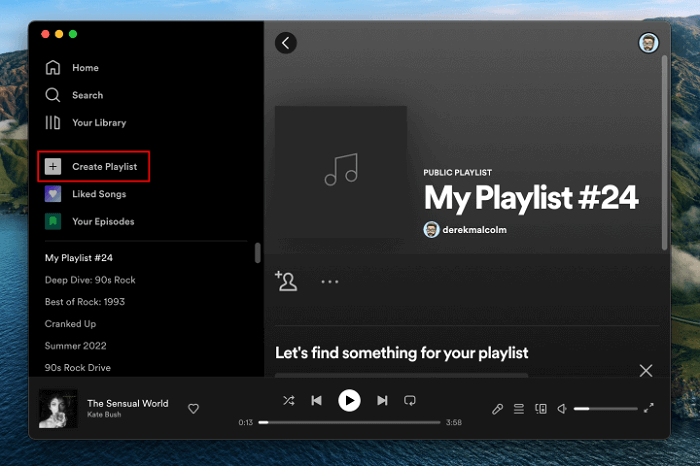
Crea una lista de reproducción de Spotify en el móvil
Paso 1. Del mismo modo, primero debes instalar la aplicación Spotify. Luego ábrelo e inicia sesión en tu cuenta de Spotify.
Paso 2. Toque el módulo "Su biblioteca" en el menú inferior.
Paso 3. Haga clic en el icono "+" en la esquina superior derecha y aparecerá una ventana disponible para que pueda crear una lista de reproducción de Spotify con un título personalizado.
Paso 4. Ingrese el título y envíe "CREAR", luego la lista de reproducción de Spotify se podrá agregar correctamente a su biblioteca.
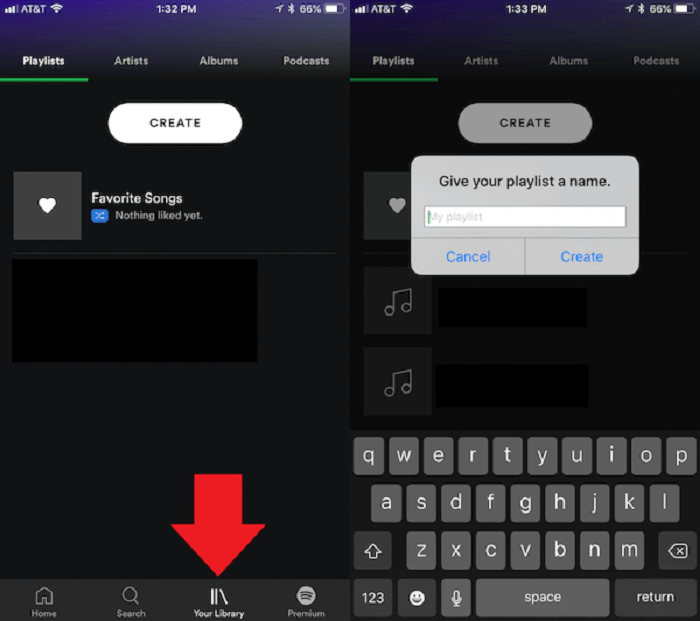
Cómo editar con la lista de reproducción de Spotify creada
Una vez creadas las listas de reproducción de Spotify, podrá personalizarlas con las funciones de edición de listas de reproducción de Spotify proporcionadas por el funcionario. Por ejemplo, está disponible para hacer que tu lista de reproducción sea colaborativa para compartir con amigos, o mantenerla privada y evitar que todos accedan a ella. A continuación, podrás ver algunos consejos útiles que te guiarán sobre cómo crear diferentes tipos de listas de reproducción de Spotify y administrarlas con la orientación correspondiente. Ahora, desplácese hacia abajo y sumérjase en la lectura.
Crea una lista de reproducción colaborativa en Spotify
Para configurar sus listas de reproducción de Spotify como aquellas que están disponibles para que sus amigos colaboren, sus amigos también pueden agregar, eliminar o reordenar las canciones en las listas de reproducción. Esto ayuda a impulsar la interacción entre usted y sus amigos, facilitando compartir cómodamente las canciones que les gustan entre sí.
Los procedimientos que se muestran a continuación lo guiarán sobre cómo crear una lista de reproducción colaborativa en Spotify y compartirla con sus amigos.
Paso 1. Primero, acceda a la lista de reproducción de Spotify que acaba de crear y desea configurar como lista de reproducción colaborativa para compartir con sus amigos.
Paso 2. Simplemente haz clic derecho en la lista de reproducción que has creado, selecciona la opción “Lista de reproducción colaborativa” y elige “Invitar colaboradores”.
Paso 3. Cuando se genere un enlace para compartir, envíalo a cualquier persona que quieras invitar a colaborar con la lista de reproducción. Una vez que sea aceptado, tanto usted como su amigo podrán editar la lista de reproducción agregando o eliminando canciones juntos.
Si quieres conocer más detalles sobre cómo colaborar en una lista de reproducción de Spotify, puedes pasar a este artículo: Cómo hacer una lista de reproducción colaborativa en Spotify (móvil y escritorio), aprender más.
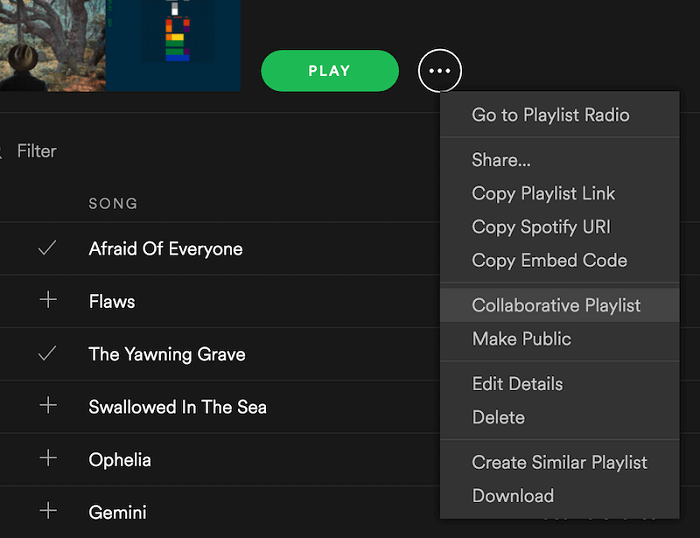
Hacer una lista de reproducción privada en Spotify
De forma predeterminada, las listas de reproducción de Spotify creadas se configurarán como públicas y todos podrán acceder a ellas. Para hacer que las listas de reproducción de Spotify sean privadas y ocultarlas a otros usuarios de Spotify, simplemente siga los pasos a continuación:
PASO 1. Vaya a Spotify e inicie sesión en su cuenta.
PASO 2. En el escritorio, acceda directamente a la lista de reproducción en el panel izquierdo, mientras que en la aplicación Spotify en el móvil, deberá navegar a la pestaña "Su biblioteca".
PASO 3. Luego haga clic en el ícono de tres puntos y seleccione "Hacer privado" para hacer que la lista de reproducción de Spotify sea privada en poco tiempo.
Para que una lista de reproducción privada vuelva a estar disponible para el público, realice la misma manipulación y la opción "Hacer privada" cambiará a "Hacer pública" para usted. Haga clic en la opción y otras personas podrán acceder nuevamente a su lista de reproducción de Spotify.
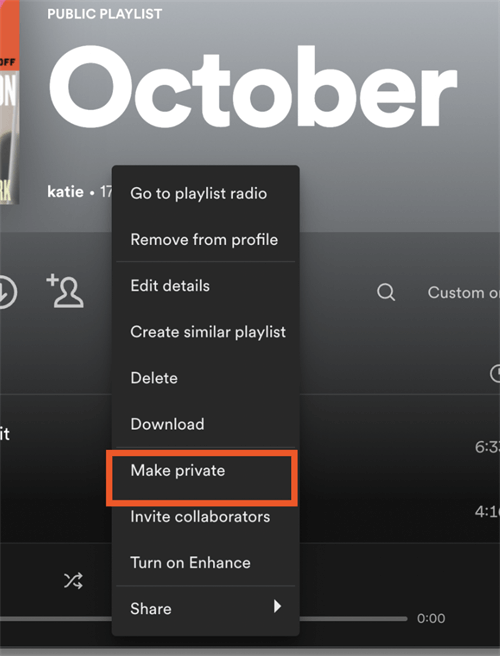
Comparte la lista de reproducción de Spotify con otras personas
¡Spotify también proporciona la función para compartir listas de reproducción de Spotify para compartir tu música favorita! Para invitar a otros a disfrutar de la transmisión de su lista de reproducción creada, simplemente siga los pasos para enviar su invitación:
Paso 1. En Spotify, accede a la lista de reproducción de Spotify que has creado y deseas compartir.
Paso 2. Haga clic en el icono de tres puntos y elija "Compartir".
Paso 3. Seleccione una plataforma de redes sociales para compartirla o copie su URL y luego envíela a sus amigos en poco tiempo.
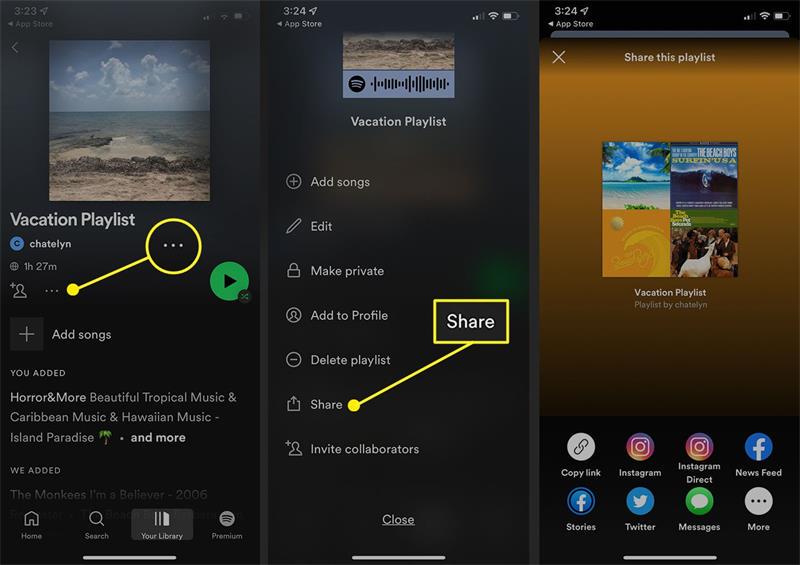
Eliminar una lista de reproducción de Spotify
Eliminar la lista de reproducción de Spotify puede ser un proceso sencillo. Cuando esté aburrido de las listas de reproducción de Spotify, podrá eliminarlas libremente como desee. Pero preste atención a que solo le permite eliminar las listas de reproducción de Spotify creadas por usted mismo. Simplemente siga los pasos a continuación para procesarlo:
Paso 1. Abra Spotify en su computadora de escritorio o dispositivo móvil.
Paso 2. Vaya a "Su biblioteca" (en el dispositivo móvil) y busque para abrir la lista de reproducción creada que desea eliminar.
Paso 3. Haga clic en el botón de tres puntos y elija "Eliminar lista de reproducción" en el menú para eliminar la lista de reproducción de Spotify en poco tiempo.
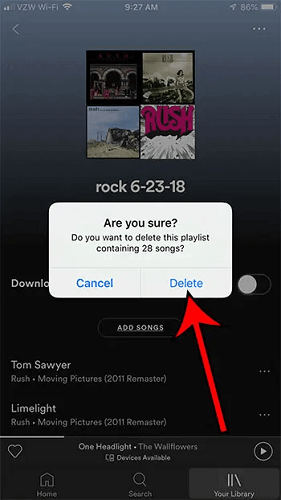
Si eliminas una lista de reproducción por accidente, Spotify te permite recuperar la lista de reproducción eliminada de Spotify de nuevo. Simplemente vaya al sitio web oficial de Spotify en el navegador y diríjase a su página de perfil, podrá seleccionar "Recuperar listas de reproducción" a la izquierda y buscar las listas de reproducción eliminadas para enviar "Restaurar".
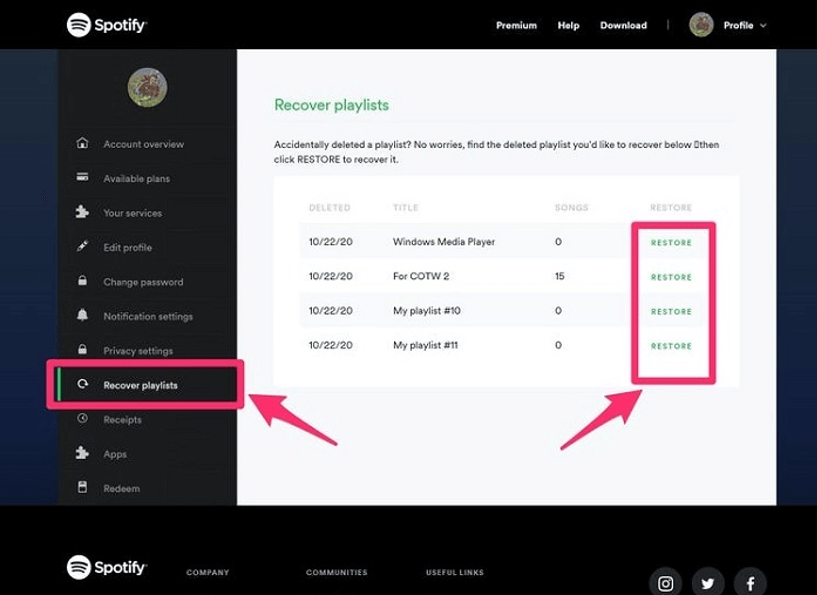
Haz una lista de reproducción combinada en Spotify
Para los usuarios de escritorio, Spotify ha lanzado una función de combinación de listas de reproducción para fusionar varias listas de reproducción en una sola en lotes. Pero en los dispositivos móviles, aún tienes que combinar canciones de una lista de reproducción con otra, una por una. Por lo tanto, se recomienda procesarlo primero en una computadora de escritorio y luego cambiar a aplicaciones móviles para transmitir la lista de reproducción combinada.
Aquí le muestra cómo manipular la combinación de listas de reproducción en Spotify:
Paso 1. En el escritorio, abre el programa Spotify e inicia sesión para acceder a “Tu biblioteca”.
Paso 2. Abra la lista de reproducción en la que desea mover las canciones a otra lista de reproducción para combinarlas. Posteriormente, resalta todas las canciones que te gusten.
Paso 3. Haga clic derecho sobre ellos y seleccione la opción "Agregar a la lista de reproducción".
Paso 4. Elija la lista de reproducción de destino con la que desea combinar y luego todas las canciones se combinarán en esa lista de reproducción en poco tiempo.
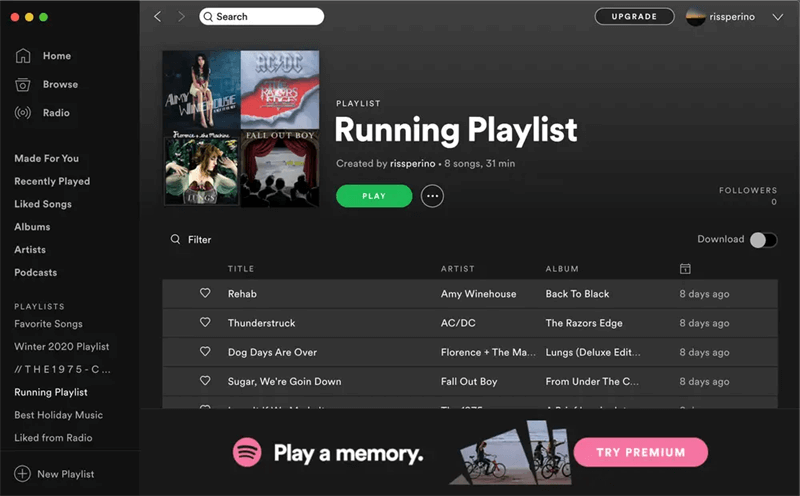
Agregue canciones que le gusten a una lista de reproducción de Spotify
Spotify también ofrece la función "Me gusta" para resaltar esas canciones de tus favoritas. Una vez que toque el ícono del corazón en la ventana de reproducción de música, se agregará a sus "Canciones favoritas" en poco tiempo. Si desea agregar canciones que le gusten a otras listas de reproducción específicas más adelante, simplemente siga los pasos a continuación para procesar:
Paso 1. Dirígete a "Tu biblioteca" y abre la lista de reproducción que te gusta.
Paso 2. Desplácese por la lista para acceder a la canción que desea agregar a otra lista de reproducción de Spotify.
Paso 3. Haga clic en el ícono de tres puntos y seleccione "Agregar a la lista de reproducción" en poco tiempo.
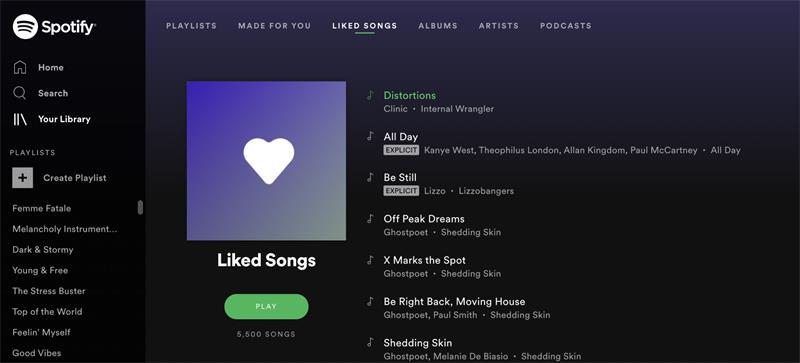
Consejos: Cómo descargar toda la lista de reproducción creada a MP3 de forma gratuita
Para permitir una experiencia de transmisión de listas de reproducción de Spotify más fluida, algunos de ustedes probablemente deseen descargar todas las listas de reproducción creadas sin conexión. Sin embargo, Spotify solo ofrece la función a los suscriptores premium de Spotify, y ni siquiera pueden guardar las listas de reproducción descargadas en dispositivos sin la aplicación Spotify instalada.
Si también deseas descargar todas las listas de reproducción de Spotify creadas sin conexión para reproducirlas sin Spotify Premium o la aplicación oficial instalada, prueba la el mejor descargador de listas de reproducción de Spotify, MuConvertir.
Convertidor de música MuConvert Spotify se ha integrado con el reproductor web de Spotify, que permite a los usuarios iniciar sesión en sus cuentas gratuitas para acceder a la biblioteca de música oficial de Spotify o a las listas de reproducción creadas y luego descargar los recursos directamente sin conexión a MP3, M4A, WAV, FLAC, AIFF y ALAC sin DRM. archivos de sonido. Ofrece la mejor frecuencia de muestreo de 320 kbps y 48000 para codificar archivos de música con la más alta calidad, por lo que los usuarios pueden disfrutar de la misma experiencia de transmisión de música de alta calidad después. descargar las listas de reproducción de Spotify creadas sin conexión.
- Disponible para acceder a la biblioteca de música completa de Spotify y descargar cualquier lista de reproducción de Spotify sin conexión sin suscripción premium;
- Los formatos convencionales como MP3, M4A, WAV, FLAC y las opciones sin pérdidas AIFF, ALAC están disponibles para codificar canciones descargadas de Spotify;
- Frecuencia de muestreo y tasa de bits personalizadas para guardar canciones de Spotify con la calidad que prefiera;
- Se aplicó tecnología de aceleración para acelerar la descarga por lotes a 35X o incluso más rápido;
- Preservación de etiquetas ID3 para descargar canciones de Spotify con toda la información de metadatos guardada;
- La clasificación automática de música divide las descargas de Spotify por etiquetas en diferentes carpetas automáticamente.
Ahora, simplemente lea esta breve guía para aprender cómo descargar listas de reproducción de Spotify creadas a MP3 sin ninguna suscripción premium:
PASO 1. Inicie MuConvert Spotify Music Converter una vez que complete su instalación. Luego, debe ingresar a la interfaz principal del reproductor web integrado de Spotify e iniciar sesión con su cuenta gratuita de Spotify.

PASO 2. Luego, puede navegar a su biblioteca y encontrar las listas de reproducción de Spotify creadas que desea descargar sin conexión. O simplemente búscalas en la biblioteca de música de Spotify. Una vez que acceda a las listas de reproducción, simplemente arrástrelas al ícono "+" y las canciones se agregarán a la cola de conversión.
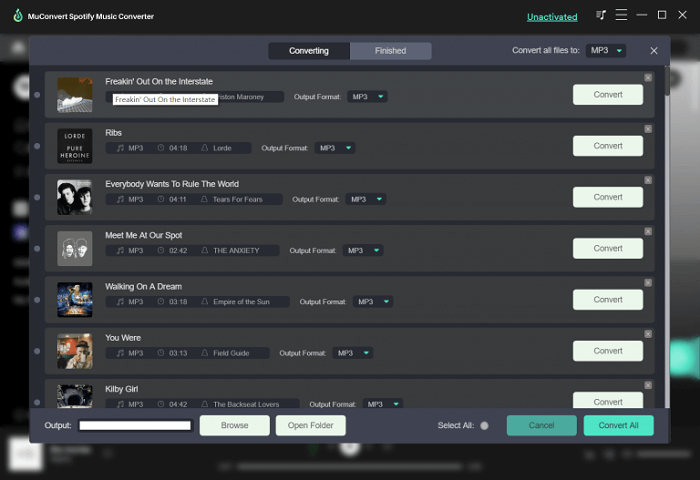
PASO 3. Ahora, vaya a "Menú" > "Preferencias" > "Avanzado" para personalizar los parámetros de salida como desee. El formato, la frecuencia de muestreo y la tasa de bits están disponibles para ajustarse aquí libremente.

PASO 4. Cuando se complete la configuración de los parámetros, simplemente presione el ícono "Convertir todo" para comenzar a descargar las listas de reproducción de Spotify. ¡Solo espere un momento y todas las canciones contenidas en las listas de reproducción se descargarán sin conexión con la calidad original preservada!

Última Palabra
Este blog ha presentado de manera integral formas de crear listas de reproducción de Spotify para mezclar y administrar las canciones de Spotify que te gustan de maneras más convenientes. A pesar de esto, también se recomiendan algunos consejos y trucos para disfrutar de la reproducción de las listas de reproducción de Spotify. Por ejemplo, puedes descargar listas de reproducción de Spotify sin premium con la ayuda del potente Convertidor de música MuConvert Spotify. ¡Ahora, agárralos y disfruta de una experiencia de transmisión de listas de reproducción de Spotify más agradable!
Convierte música de Spotify a MP3 en 320 kbps
Arrastre y suelte para convertir canciones, álbumes, listas de reproducción y podcasts de Spotify a MP3 fácilmente.











